Dacă vă întrebați cum să instalați driverul Wi-Fi în Windows 10 , sunteți la locul potrivit. Acest lucru înseamnă cu siguranță că aveți dificultăți cu Wi-Fi-ul dvs. , sau pur și simplu lipsește un driver pe dispozitiv.
Acesta este motivul pentru care în acest articol urma să discute despre ce este un șofer, cum funcționează un șofer Wi-Fi, cum să instalați un driver Wi-Fi, cum să îl actualizați și cum să îl reinstalați dacă continuați să aveți probleme cu wireless conexiune .
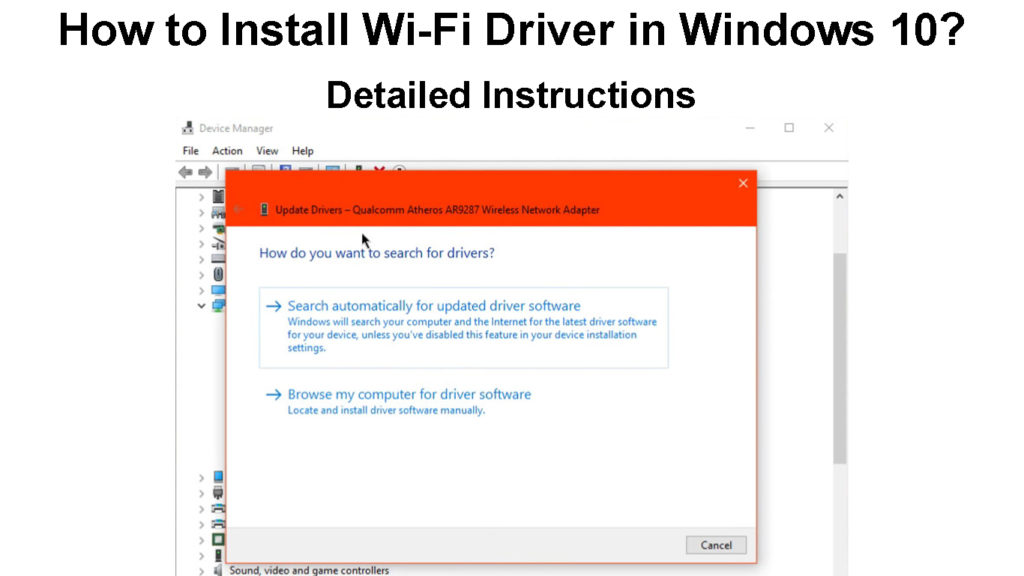
Ce este un șofer?
Un computer este o mașină complexă care are cinci componente cheie . Un computer are hardware rezervat pentru furnizarea de intrare, prelucrare hardware, hardware de stocare, hardware pentru a furniza ieșire și dispozitive de comunicare.
Aceste cinci componente majore ale dispozitivului nostru sunt împărțite în componente mai mici. Din păcate, dacă porniți pe un dispozitiv care are doar componente hardware, nu există prea multe lucruri.
Aici intră șoferii. Un șofer este o contrapartidă software a hardware -ului dvs. După cum sugerează și numele, șoferul face conducerea. Este software -ul care face ca acea componentă a dispozitivului dvs. să funcționeze așa cum se întâmplă.
Ce este un șofer?
Cum funcționează un șofer Wi-Fi?
Driverul Wi-Fi pe care îl aveți pe laptop sau computer permite dispozitivului dvs. să-și configureze rețeaua wireless . Una dintre componentele mai mici ale hardware -ului dispozitivului de comunicare pe care îl aveți în computer este un adaptor wireless .
Acest adaptor Wi-Fi este un hardware care transmite și primește frecvențe radio wireless, cele pe care le folosim pentru a transmite date. Driverul Wi-Fi spune dispozitivului ce să facă și când să-l facă, făcându-l funcțional.
Imaginează -ți așa, ar trebui să faci un tur cu autobuzul în orașul tău, iar autobuzul este la gară, dar nu are un șofer. Așadar, veți ajunge să faceți un tur al stației sau pur și simplu să stați într -un autobuz, cu excepția cazului în care șoferul apare.
Șoferul arată, turul este pornit, șoferul nu arată, te duci acasă. Așa funcționează și driverele de dispozitiv.
Cum se instalează driverul Wi-Fi în Windows 10?
De obicei, atunci când instalăm Windows 10, toate driverele sunt descărcate și instalate automat. Cu toate acestea, există și posibilitatea de a instala driverul manual, deoarece majoritatea producătorilor oferă șoferilor pentru descărcare pe site -urile lor web.
Dacă doriți să instalați driverul manual, puteți să mergeți pe site -ul dvs. producătorilor și să îl descărcați. Instalați driverul deschizând fișierul. După ce faceți acest lucru, accesați caseta de căutare și tastați Manager de dispozitive.
Faceți clic pe primul rezultat care apare și va apărea o fereastră. Faceți clic pe secțiunea de adaptoare de rețea pentru a o extinde și vedeți dacă există un nume de dispozitiv care conține cuvintele fără fir sau Wi-Fi. Faceți dublu clic pe și verificați fila General pentru a vedea dacă este instalată corect.
Există o mulțime de instrumente software terțe pe care le puteți descărca care caută driverele de care aveți nevoie pe computer. Face totul pentru tine, de la descărcare la instalare.
Cum se instalează manual driverele Wi-Fi?
Cum se actualizează driverul Wi-Fi în Windows 10?
Acum, dacă ați instalat driverul Wi-Fi și aveți probleme cu Wi-Fi, deoarece credeți că este depășit sau nu funcționează corect, este mai bine să încercați să îl actualizați. Pentru a actualiza driverul Wi-Fi în Windows 10, trebuie să:
- Tastați managerul de dispozitive în caseta de căutare și apăsați Enter.
- Odată ce apare o fereastră, extindeți secțiunea adaptoare de rețea.
- Localizați driverul care are wireless pe numele său.
- Faceți clic dreapta pe driver și faceți clic pe Actualizare driver.
- Va apărea o fereastră nouă. Faceți clic pe căutare automată pentru drivere.
- Cea mai nouă versiune a driverului ar trebui instalată.
- De asemenea, puteți face clic pe Driverul actualizat de căutare pe Windows Update.
- Într -o fereastră nouă, veți vedea versiunea driverului dvs. în Windows Update.
Cum se actualizează driverele Wi-Fi
Cum să reinstalați driverul Wi-Fi în Windows 10?
Dacă parcurgeți pașii anteriori și Wi-Fi-ul dvs. încă nu funcționează așa cum trebuie, ar putea fi cel mai bine să reinstalați șoferul. Acesta este un proces simplu și este nevoie de câteva minute pentru a parcurge:
- Mai întâi, accesați caseta de căutare și tastați Manager de dispozitive.
- Odată ce se deschide o fereastră nouă, găsiți secțiunea adaptoare de rețea.
- Faceți clic dreapta pe driverul dvs. wireless și faceți clic pe dispozitivul dezinstalați.
- Va apărea o fereastră nouă, trebuie să bifați caseta care spune că ștergeți software -ul driverului pentru acest dispozitiv.
- După ce bifați caseta, faceți clic pe dezinstalare.
- După terminarea acestui lucru, adaptorul va fi eliminat din listă.
- În continuare, trebuie să faceți clic pe adaptoarele de rețea și să selectați acțiune în colțul din stânga sus.
- Din meniul vertical, faceți clic pe scanare pentru modificări hardware.
- Când scanarea se va termina, șoferul dvs. Wi-Fi va fi reinstalat.
Concluzie
Acolo îl ai. Înțelegeți ce este un driver, cum funcționează și cum să îl instalați, să îl actualizați și să îl reinstalați. Înțelegerea modului de instalare a unui driver Wi-Fi în Windows 10 este primul pas pentru rezolvarea oricărei probleme legate de Wi-Fi .
